Trucs et Astuces SX N°9
English Version...

Ces trucs et astuces ont été d'abord été écrits pour le journal Keyboards / Home Studio. Ils sont reproduits ici avec leur sympathique autorisation, merci ,o)
Convertir ou conformer des fichiers Audio
A intégrer dans un Projet des fichiers Audio récupérés sur des CDs, sur Internet ou auprès d'autres musiciens, il y a de fortes chances pour qu'ils n'aient pas tous les mêmes propriétés (fréquence, résolution, format etc...). Voici deux méthodes pour homogénéiser les fichiers d'un Projet donné.
- Méthode douce : ouvrez la Bibliothèque (CTRL P), sélectionnez le ou les fichiers à modifier, faites un clic droit et choisissez " Convertir les Fichiers... ". La boîte de dialogue parle d'elle même, soyez seulement vigilants aux " Options " car c'est là que se décide la destination du fichier converti. Vous pourrez créer un nouveau fichier et choisir s'il doit remplacer ou pas celui d'origine dans le Projet.
- Méthode gros bourrin : toujours dans la même Bibliothèque, sélectionnez ce coup-ci l'option " Conformer les fichiers... ". Après avoir choisi d'écraser les fichiers existants ou d'en conserver une copie, ils seront tous convertis en fonction des attributs définis dans le menu " Projet / Définition du Projet... ".
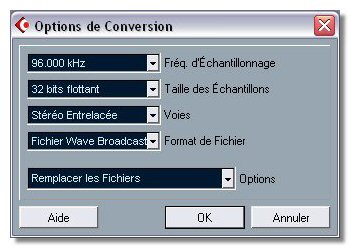

Prudence ! Sauvegarde indispensable avant tout !
Mémorisation des fenêtres
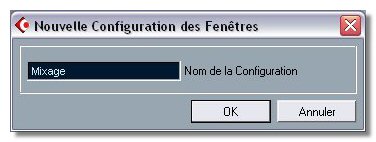 Cubase proposant de plus en plus d'outils et par conséquent de plus en plus de fenêtres, il convient de s'organiser un peu, toujours dans le but de ne pas trop perdre de temps à naviguer d'une fenêtre à l'autre.
Cubase proposant de plus en plus d'outils et par conséquent de plus en plus de fenêtres, il convient de s'organiser un peu, toujours dans le but de ne pas trop perdre de temps à naviguer d'une fenêtre à l'autre.
Il est fort probable que vous utilisiez régulièrement les mêmes combinaisons d'outils. Imaginez alors la possibilité de mémoriser des combinaisons de fenêtres et de les rappeler par un simple raccourci clavier.
Exemple : ouvrez tous les outils nécessaires au mixage final, Console de Voies, Effets Send, Effets Master, True Tape, Performance, VST Instruments et Sorties. Dans le menu " Fenêtres / Configurations des Fenêtres ", sélectionnez " Nouveau ". Pour les moins courageux, un CTRL + Num 0 aura le même effet ! Donnez un nom explicite du genre " Mixage " à votre nouvelle configuration et validez. Cubase attribue automatiquement un raccourci clavier au jeu de fenêtres. Le premier sera ALT + Num 0, le second, ALT + Num 1 etc. Il reste néanmoins possible de modifier cette attribution si elle ne vous convient pas, dans le menu " Fichier / Raccourcis Clavier... ".
Bref ! Une fois notre petite cuisine terminée, un simple ALT + Num 0 rappellera la configuration " Mixage " que l'on vient de créér.

L'Explorateur
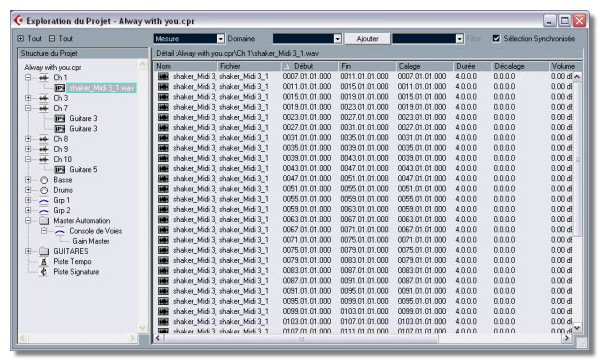
Ceci n'est pas une astuce mais je voulais attirer votre attention sur un outil particulièrement pratique et puissant, l'Explorateur. C'est un subtil mélange entre l'Explorateur Windows ou le Finder du MAC, et l'Editeur en Liste. Il permet de visualiser et surtout d'éditer les événements de pistes de toute sorte : Audio, Midi, Groupes, Répertoire, Automation, Tempo, Signature etc. Bref, vous pouvez éditer pas mal de choses dans une unique fenêtre. Les colonnes peuvent être déplacées, redimensionnées et cliquer sur leur en-tête classe les événements en fonction de la nature de l'info contenue dans la dite colonne. Prenez le temps de jeter un il ou deux à l'Explorateur, je prends le pari que ça deviendra vite un réflexe pour vous que de l'utiliser à outrance ,o)
Quantifier du Midi avec de l'audio
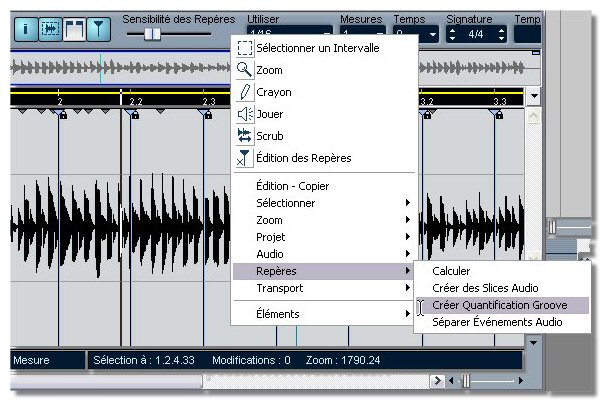
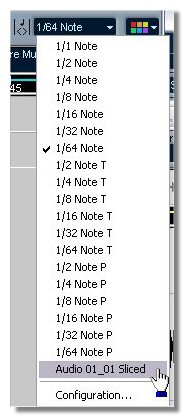 Enoncé de cette façon, la première réponse qui viendrait à l'esprit serait : " nan, naaaan, impossible ! ". On parie ? ;o)
Enoncé de cette façon, la première réponse qui viendrait à l'esprit serait : " nan, naaaan, impossible ! ". On parie ? ;o)
Contrairement à une séquence Midi abusivement quantifiée, à la rigueur implacable voire, inhumaine, l'enregistrement Audio d'un musicien ne sera jamais rythmiquement parfait. Alors comment obtenir une cohérence entre la prise Live du batteur et la séquence de basse jouée par un instrument virtuel ou un expander ? Pour cela, nous allons utiliser un outil abordé dans le numéro 2 de cette série : les Repères.
Vous avez donc enregistré le batteur sur plusieurs pistes et il a joué un subtil groove sur la caisse claire, groove que vous aimeriez bien appliquer à la piste Midi de basse. Ouvrez l'événement correspondant à la caisse claire dans " L'Editeur d'Echantillons ". Activez le mode " Repère " en cliquant sur le bouton qui ressemble à un verre à pied, sans pied ! Cubase va alors poser des repères aux endroits qui lui semblent être les temps forts. Ensuite, toujours dans l'éditeur, menu " Utiliser ", choisissez une valeur de quantification qui corresponde à vos besoins. Ce n'est pas fini. Clic droit sur la forme d'onde et suivez " Repères / Création Quantification Groove ". Refermez l'éditeur de samples.
Retour à la fenêtre " Projet ". Regardez maintenant le menu déroulant " Sélecteur de Quantification ", il propose une nouvelle valeur portant le nom du fichier Audio qui a servi de modèle. Il ne vous reste plus qu'à l'appliquer aux Conteneurs Midi voulus ! On regrettera seulement que la quantification ne s'étende que sur 4 temps...
Qui avait parié sur " Impossible " ? ;o)
Etranges symboles dans le Score !
Vous venez d'installer SX et à la première ouverture du " Score ", vous avez la mauvaise surprise de voir de drôles de symboles, genre des téléphones, à la place de ceux que l'on s'attend en général à trouver sur une partition. Ceci porte un nom : un bogue ! A ma connaissance, qu'il soit attribuable à Cubase ou à Windows XP, il n'est toujours pas corrigé. Mais il peut être contourné facilement.
Ouvrez le dossier " Polices " du Panneau de Configuration. Faite un CTLR-A pour sélectionner toutes les polices installées. Lancez ensuite la commande " Actualiser " du menu " Affichage ". Dernière chose, cliquez à côté de n'importe quelle police pour annuler la sélection. C'est tout, au prochain lancement, Cubase SX affichera correctement vos partitions !
Retrouver les raccourcis de Cubase 5
Non, définitivement non, après des années de Cubase VST, vous n'arrivez pas à vous faire à l'idée que la Barre de Transport s'appelle maintenant par F2 et non plus par F12. Et, vous avez la très compréhensible flemme de reprogrammer tous les raccourcis.
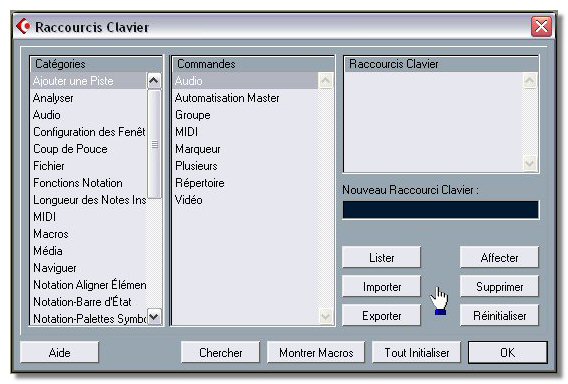
Steinberg ayant sans doute anticipé le fait que l'humain n'apprécie par forcément le changement, a prévu le coup ! En effet, plusieurs jeux de raccourcis sont livrés sur le CD dans le dossier Library\Key Commands. Donc, appelez l'option " Raccourcis Clavier... " du menu Fichier. Cliquez ensuite sur " Importer ". Suivez le chemin Library/Key Commands et chargez le jeu Cubase5 KeyCommands.key. Vous remarquez au passage que Steinberg a pensé à tout le monde car deux autres jeux sont proposés : Logic et Sonar ;op
A bientôt, ici ou ailleurs ,o)





